유효한 호스트의 단면뷰에 개별 보강 철근 인스턴스(instance)를 배치합니다.
- 구조 탭
 철근 배근 패널 드롭다운
철근 배근 패널 드롭다운
 철근 배근 설정을 클릭합니다. 일치하는 보강 철근 모양이 후크를 참조하는지 확인합니다. 나중에 설계 프로세스에서 보강 철근을 변경할 수 없기 때문에 프로젝트에 배치하기 전에 지정해야 합니다. 완료되면 대화상자를 닫습니다.
철근 배근 설정을 클릭합니다. 일치하는 보강 철근 모양이 후크를 참조하는지 확인합니다. 나중에 설계 프로세스에서 보강 철근을 변경할 수 없기 때문에 프로젝트에 배치하기 전에 지정해야 합니다. 완료되면 대화상자를 닫습니다. - 구조 탭
 철근 배근 패널
철근 배근 패널
 (보강 철근)을 클릭합니다.
주: 유효한 보강 철근 호스트인 요소의 경우 이 도구를 선택 상황별 탭에서도 사용할 수 있습니다.
(보강 철근)을 클릭합니다.
주: 유효한 보강 철근 호스트인 요소의 경우 이 도구를 선택 상황별 탭에서도 사용할 수 있습니다. - 특성 팔레트 상단에 있는 유형 선택기에서 원하는 보강 철근 유형을 선택합니다.
- 선택 사항입니다. 필요한 경우 추가 보강 철근 모양을 로드하려면 수정 | 보강 철근 배치 탭
 패밀리 패널
패밀리 패널
 (모양 로드)를 클릭합니다.
(모양 로드)를 클릭합니다. - 옵션 막대의 보강 철근 모양 선택기 또는 보강 철근 모양 탐색기에서 원하는 보강 철근 모양을 선택합니다.
- 배치 기준면을 선택합니다. 수정 | 보강 철근 배치 탭
 배치 기준면 패널에서 다음 배치 기준면 중 하나를 클릭합니다.
배치 기준면 패널에서 다음 배치 기준면 중 하나를 클릭합니다.
 (현재 작업 기준면)
(현재 작업 기준면)  (가까운 쪽 피복 참조)
(가까운 쪽 피복 참조)  (먼 쪽 피복 참조)
(먼 쪽 피복 참조)
기준면은 보강 철근이 호스트에 배치될 위치를 정의합니다.
- 배치 방향 또는 투시를 선택합니다.
평면형 보강 철근
-
 (작업 기준면에 평행)
(작업 기준면에 평행)  (피복에 평행)
(피복에 평행)  (피복에 수직)
(피복에 수직)
수정 | 보강 철근 배치 탭
 배치 방향 패널에서 다음 배치 방향 중 하나를 클릭합니다
배치 방향 패널에서 다음 배치 방향 중 하나를 클릭합니다 방향은 보강 철근이 호스트에 배치될 때 정렬되는 방식을 정의합니다.
다중 평면 보강 철근
 (상단)
(상단)  (하단)
(하단)  (앞면)
(앞면)  (뒷면)
(뒷면)  (오른쪽)
(오른쪽)  (왼쪽)
(왼쪽)
수정 | 보강 철근 배치 탭
 배치 투시도 패널에서 다음 배치 투시도 중 하나를 클릭합니다
배치 투시도 패널에서 다음 배치 투시도 중 하나를 클릭합니다 투시도는 다중 평면 보강 철근 패밀리에서 작업 기준면에 평행한 측면을 정의합니다.
-
- 스트럽/타이 스타일 보강 철근에 인접하여 표준 스타일의 보강 철근을 배치할 경우 표준 철근이 스트럽/타이 철근 모서리를 따라 스냅됩니다. 여기에는 직선 모서리뿐만 아니라 스트럽/타이 보강 철근의 모깎기 및 후크도 포함됩니다.
- 보강 철근을 클릭하여 호스트에 배치합니다. 필요한 경우, 배치 동안 스페이스바를 눌러 피복 참조 내에서 보강 철근 모양의 방향을 회전합니다. 마찬가지로 배치 후에 보강 철근을 선택하고 스페이스바를 사용하여 방향을 이동할 수 있습니다.
보강 철근을 호스트의 먼 모서리에 평행하게 배치해야 할 경우 모서리 근처에 커서를 놓은 다음 Shift키를 길게 누릅니다. 모서리가 하이라이트됩니다. Shift 키를 계속 누른 상태에서 보강 철근을 필요한 곳에 배치합니다.
보강 철근 길이는 기본적으로 호스트 요소의 길이나 피복 참조 구속조건 내의 다른 호스트 요소로 설정됩니다. 길이를 편집하려면 평면뷰 또는 입면뷰로 변경한 다음 보강 철근 인스턴스(instance)를 선택하고 필요에 따라 끝점을 수정합니다.기둥에 배치된 수직 보강 철근 보의 보강 철근 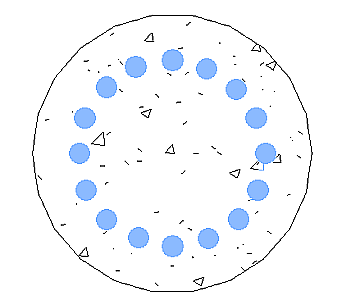
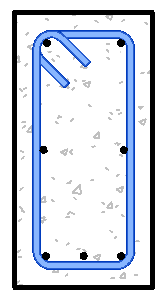 주: 보강 철근 모양의 호스트를 변경하려면 해당 보강 철근을 선택하고 수정 | 구조 보강 철근 탭
주: 보강 철근 모양의 호스트를 변경하려면 해당 보강 철근을 선택하고 수정 | 구조 보강 철근 탭 호스트 패널
호스트 패널
 (새 호스트 선택)을 클릭합니다. 그런 다음 새 보강 철근 호스트를 선택합니다.
(새 호스트 선택)을 클릭합니다. 그런 다음 새 보강 철근 호스트를 선택합니다.